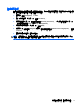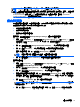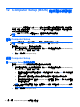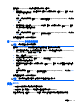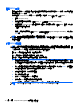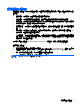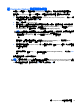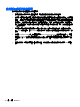HP Notebook User Guide-Linux
附註: 如果您的電腦無法從含有主要作業系統的硬碟分割區或從復原分割區開機(啟動),而且您未
建立系統復原光碟,則必須購買 SUSE Linux Enterprise Desktop Operating System(SUSE Linux
Enterprise Desktop 作業系統)DVD 以重新安裝作業系統。如需額外資訊,請參閱《Worldwide
Telephone Numbers》(全球電話號碼)小冊子。
備份您的資訊
您應該定期備份電腦檔案,以維持最新的備份。您可以手動將資訊備份到選用的外接式磁碟機/光碟機、
網路磁碟機或光碟中。您可以在下列時機備份您的系統:
●
依照排定的時間定期進行
●
修復或還原電腦之前
●
新增或修改硬體或軟體之前
若要使用「備份管理員設定 (Backup Manager Settings)」備份您的主目錄檔案:
1. 選取「電腦 (Computer)」>「更多應用程式 (More Applications)」>「工具 (Tools)」>「備份管
理員設定 (Backup Manager Settings)」,然後按一下「備份我的主目錄 (Backup my home
directory)」按鈕。
2. 按一下「儲存目的地位置 (Storage Destination Location)」,然後選取資訊的備份位置。
3. 按一下「排程 (Schedule)」,然後選取時間排程,以便在定期排程時間執行備份。
若要立即備份資訊,按一下「立即備份 (Backup Now)」核取方塊。
附註: 在備份資訊之前,請確認您已經指定一個儲存備份檔的位置。
4. 按一下「儲存並備份 (Save and Backup)」按鈕來開始備份並儲存備份設定。
若要還原備份檔:
1. 選取「電腦 (Computer)」>「 更多應用程式 (More Applications)」>「 工具 (Tools) 」>「 備份
管理員還原 (Backup Manager Restore)」。
2. 按一下「備份來源 (Backup Source)」,然後選取備份檔案的位置。
3. 按一下「還原目的地 (Restore Destination)」,然後選取檔案的還原目的地。
4. 若要從選取的位置還原所有檔案,按一下「還原所有檔案 (Restore all files)」按鈕。若要僅還原
所選檔案,請按一下「還原選取的檔案 (Restore selected files)」按鈕,然後按一下「選取檔案
(Select Files)」按鈕,並選取要還原的檔案。
5. 在「還原點 (Restore Point)」下,按一下備份的時間和日期。
附註: 如果已經執行多個備份,按一下「使用最新的版本 (Use the latest version)」按鈕來還
原最新的版本。
6. 按一下「還原 (Restore)」按鈕可開始還原檔案,或按一下「取消 (Cancel)」按鈕可取消作業。
備份您的資訊
73
附註: 您也可以重新啟動電腦,然後按下 f11 鍵,以藉由該分割區還原電腦。